苹果Mac OS X系统的电脑怎么设置分辨率?
摘要:有时候,我们的电脑屏幕将要显示在其他显示器上,可是分辨率又不一样,那么,我们该怎样更改分辨率呢?让本篇经验告诉你!1、打开Launchpad...
有时候,我们的电脑屏幕将要显示在其他显示器上,可是分辨率又不一样,那么,我们该怎样更改分辨率呢?让本篇经验告诉你!

1、打开Launchpad界面,然后打开“系统偏好设置”。
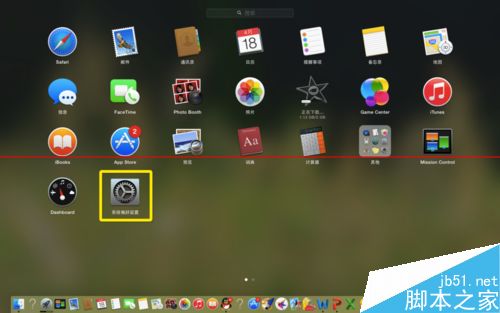
2、在“系统偏好设置”的第二栏点击“显示器”。
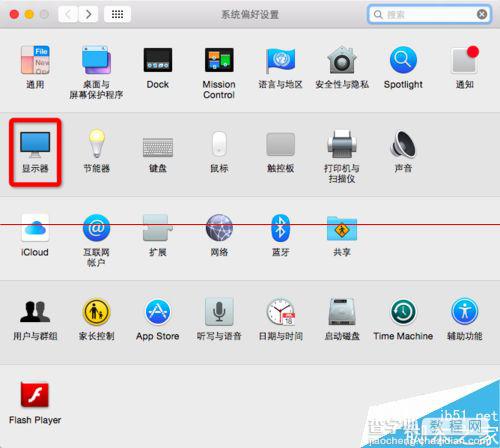
3、进入设置页面。我们可以看到,显示屏的分辨率是系统自动调整的。
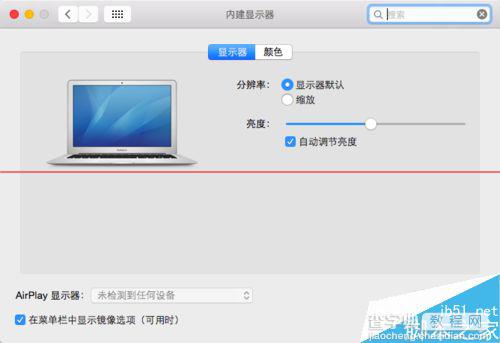
4、在“分辨率”下方点击“缩放”。
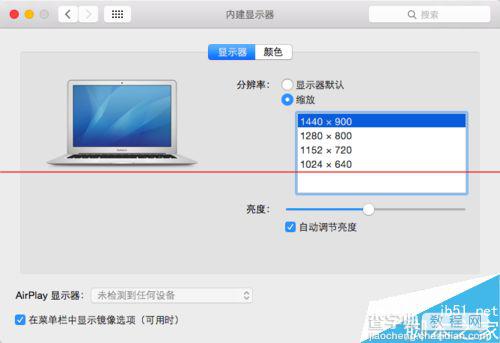
5、选择自己想要的分辨率。
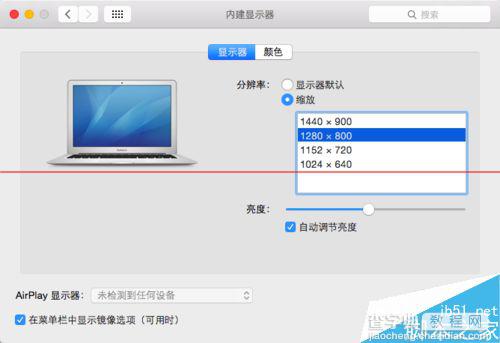
6、系统会黑屏一下,然后分辨率就更改成功了!
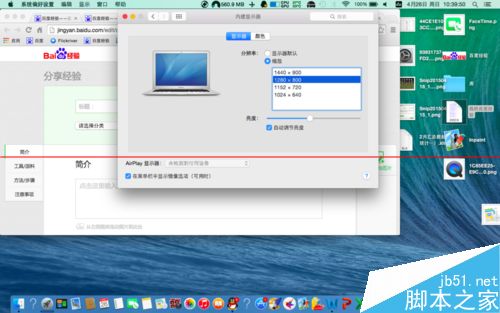
注意事项:如果后来调不回来,可以选择“显示器默认”,再点掉。
【苹果Mac OS X系统的电脑怎么设置分辨率?】相关文章:
★ Mac OS X系统怎么设置1680x1050高清分辨率?
★ 苹果Mac系统怎么设置时间?Mac时间与日期设置详细教程图文介绍
